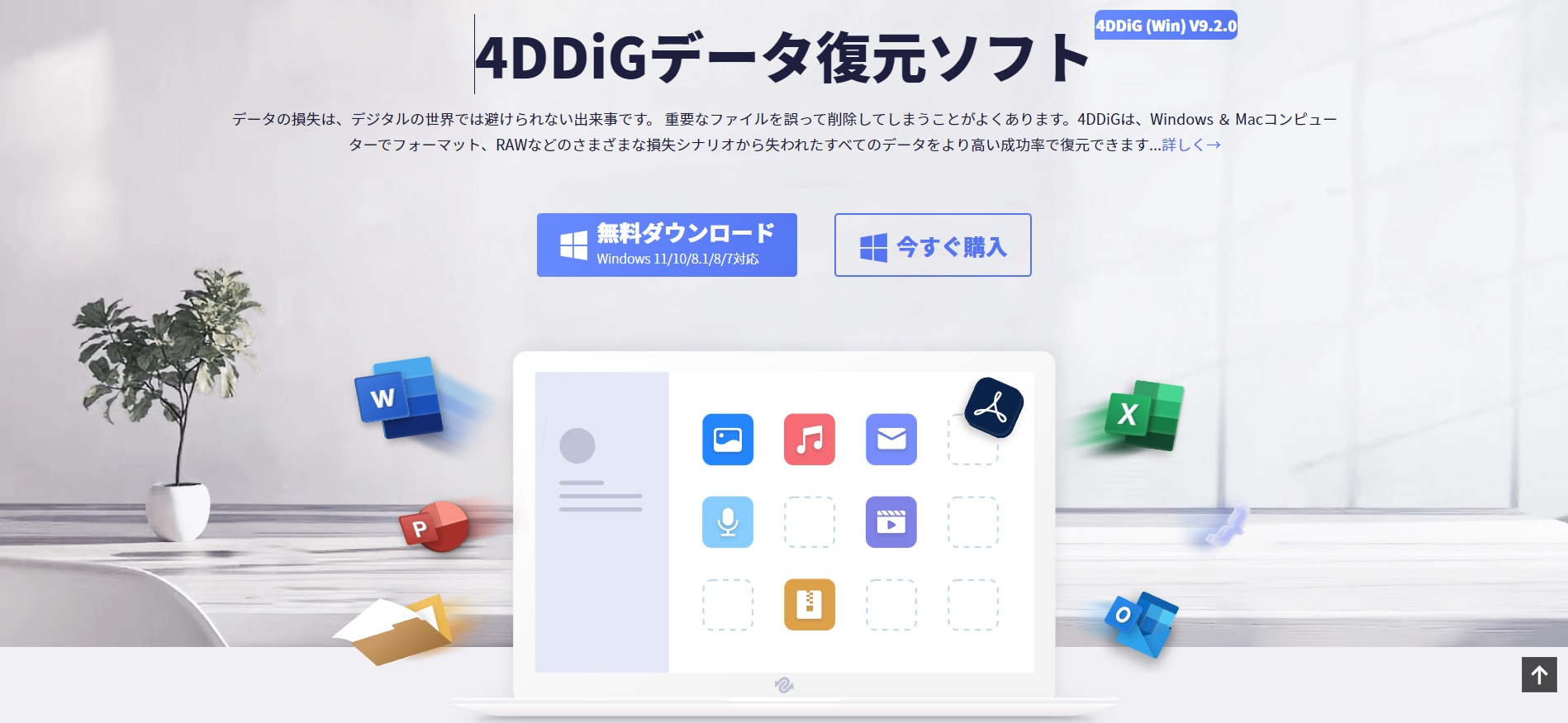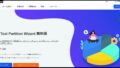はじめに
「4DDiGデータ復元」は、ノートパソコンや外付けドライブ、USBメモリなど、保存している大事なデータを誤って消してしまった場合に、復元、修復してくれる復旧ソフトです。
タイトルにはWindows11でと書いていますが、この記事の公開当時では7から8、8.1、10、そしてMacにも対応しています。
1000種類以上のファイル形式を扱うことができます。
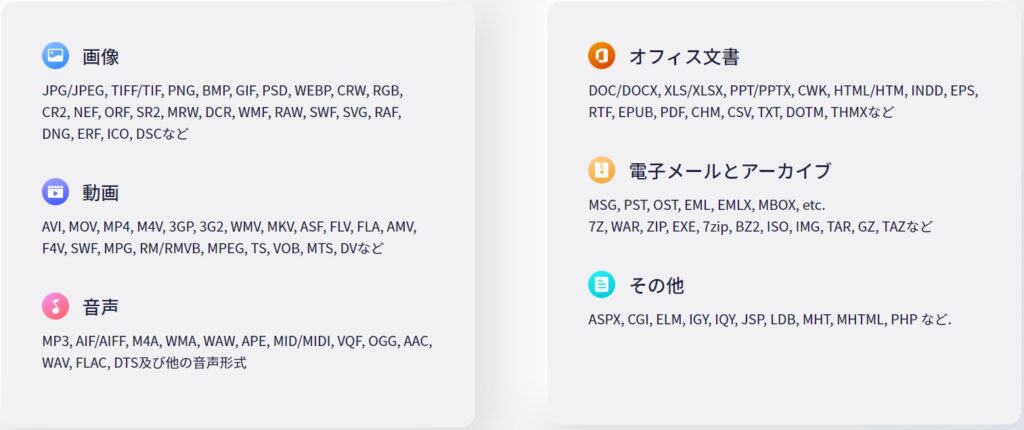
4DDiGについて
ダウンロード、インストール
まずはホームページからダウンロードしていきます。ユーザーの声や取り扱っているメディアの紹介もしています。
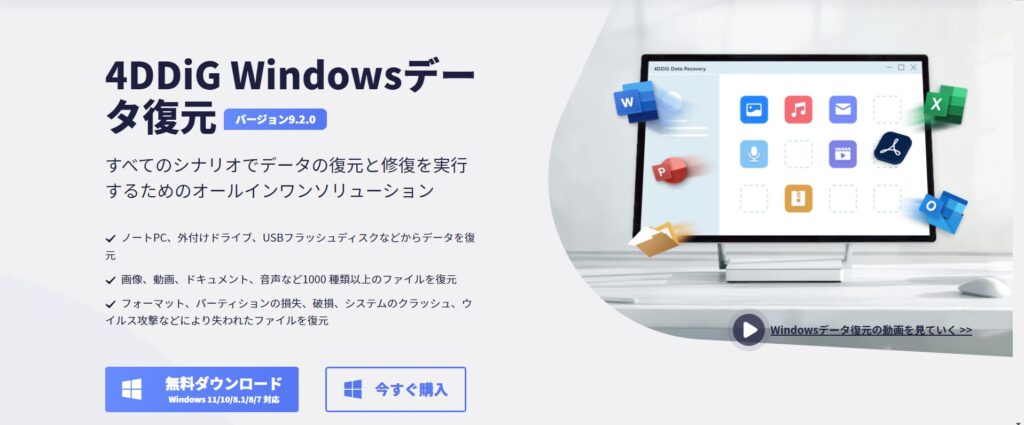
ホーム画面はこんな感じです。今回はUSBメモリで試してみます。ほかにもSDカードやHDDにも使えます。
左側には、クラッシュしたデータの復元、写真や動画の修復の項目もあります。
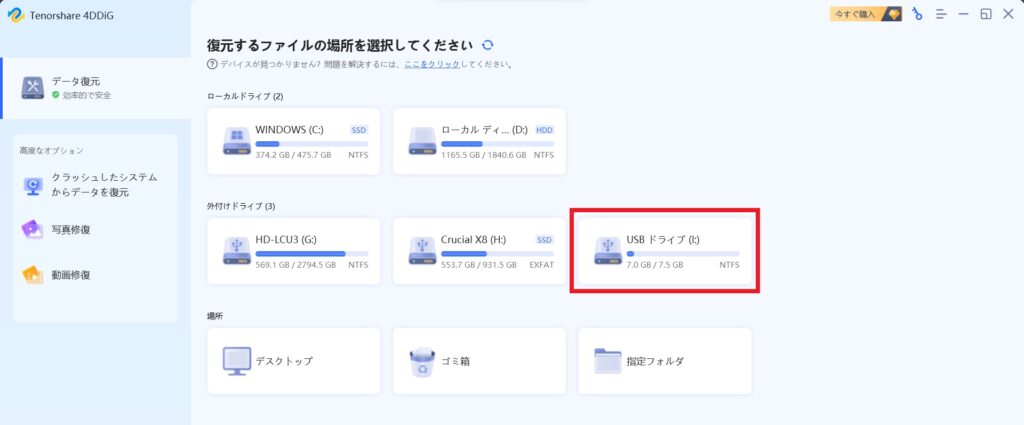
4DDiGの使い方
まず、データが消えてしまう原因は様々です。
- 誤操作
- USBメモリ本体の故障
- ウイルスに感染
などです。
使い方は4DDiGのホームページにも乗せられています。
まずこのUSBドライブ(I)にある動画データを消してみます。
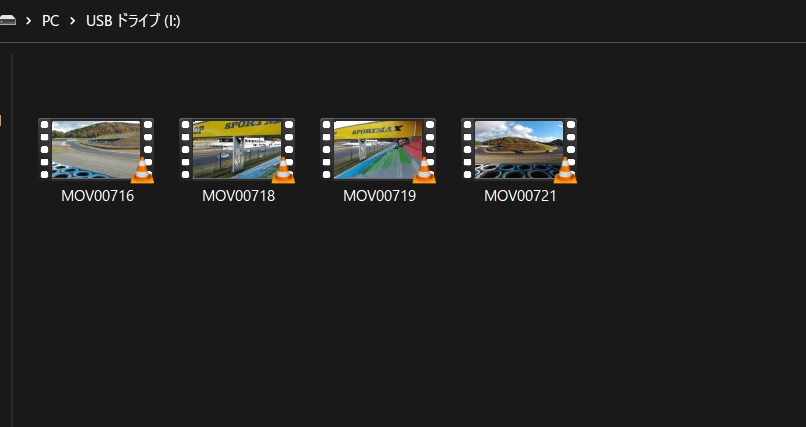
ただ削除するのではなくフォーマットで削除してみました。空き容量が7GBから7.4GBになってますね。
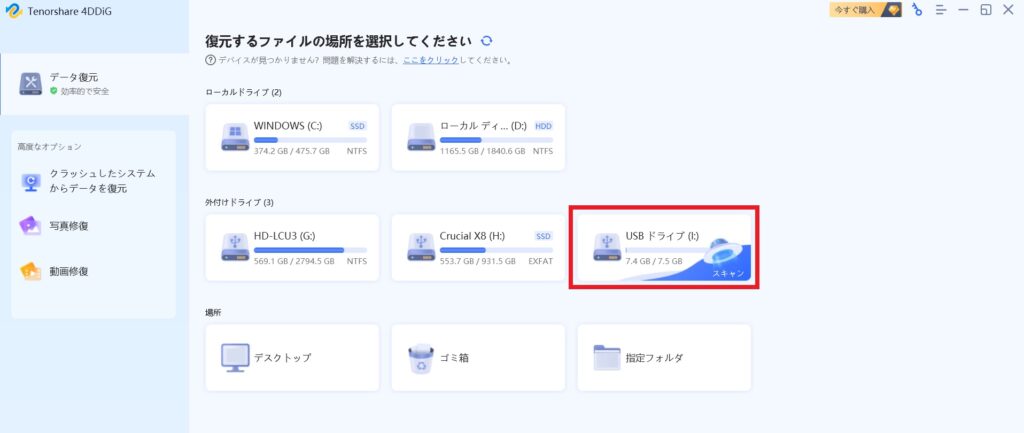
復旧したドライブにカーソルを当てるとスキャンの文字が現れるので、クリックすると下記の項目が出ます。目的のものはMP4ファイルですが、すべてやってみます。
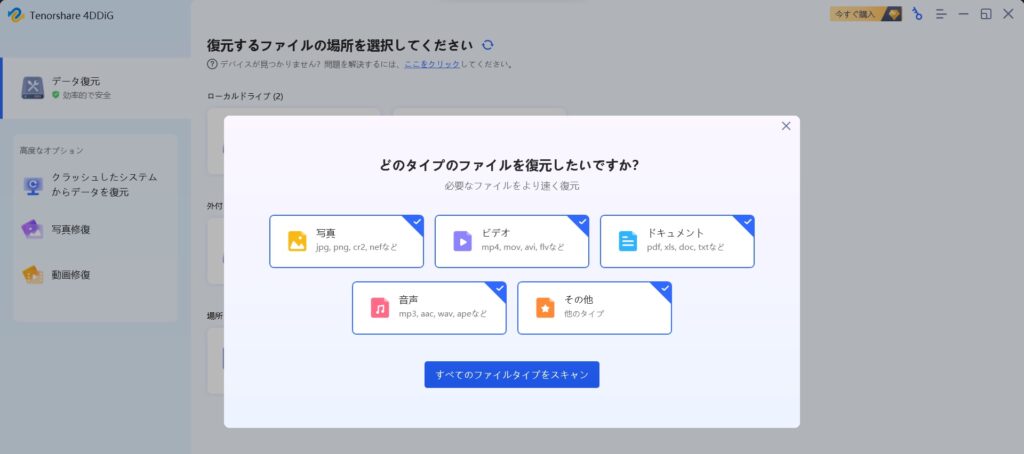
スキャンは数分でした。今回はMP4ファイル4つのつもりでしたが、いままで記録しては消してきた過去のファイルも発掘されたようです。
左下に見えますが、14.79GB分ありますw
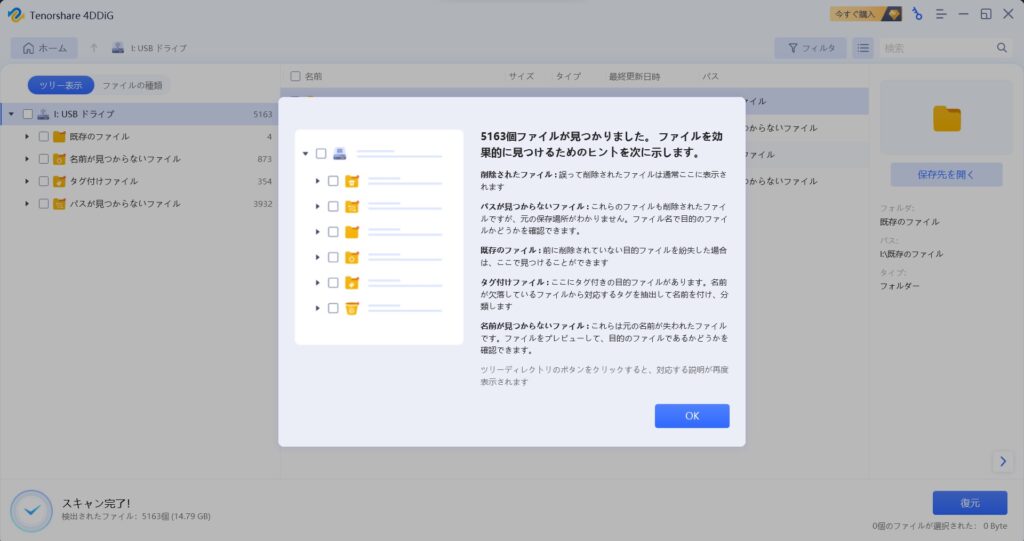
このように復元したいファイルを選べます。その他のフォルダに大部分の10GB分ものファイルがあるのですが、多すぎるため今回はスルーします。
復元データ量は右下に4.18GBと表示されています。
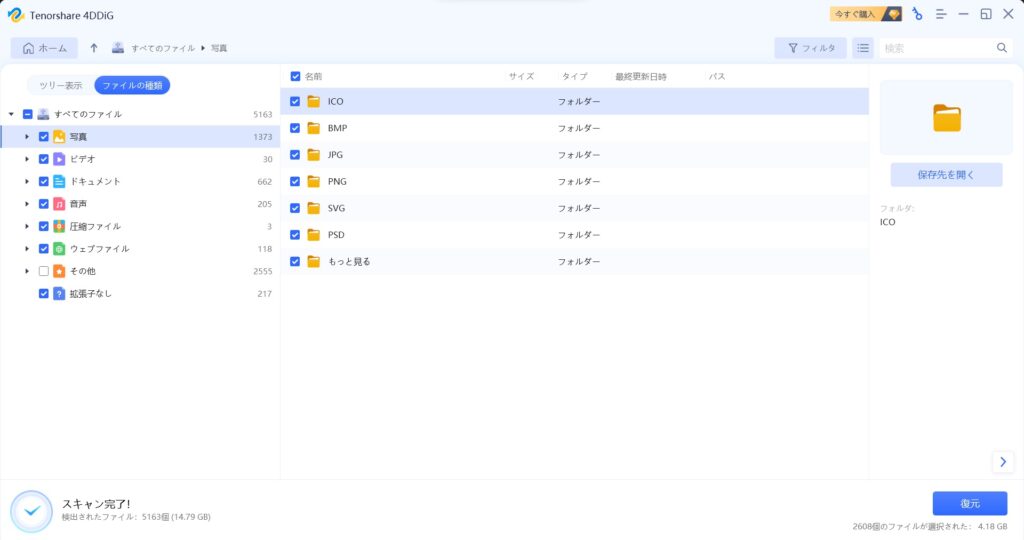
復元は有料版の機能です。Tenorshareのホームページから購入できます。
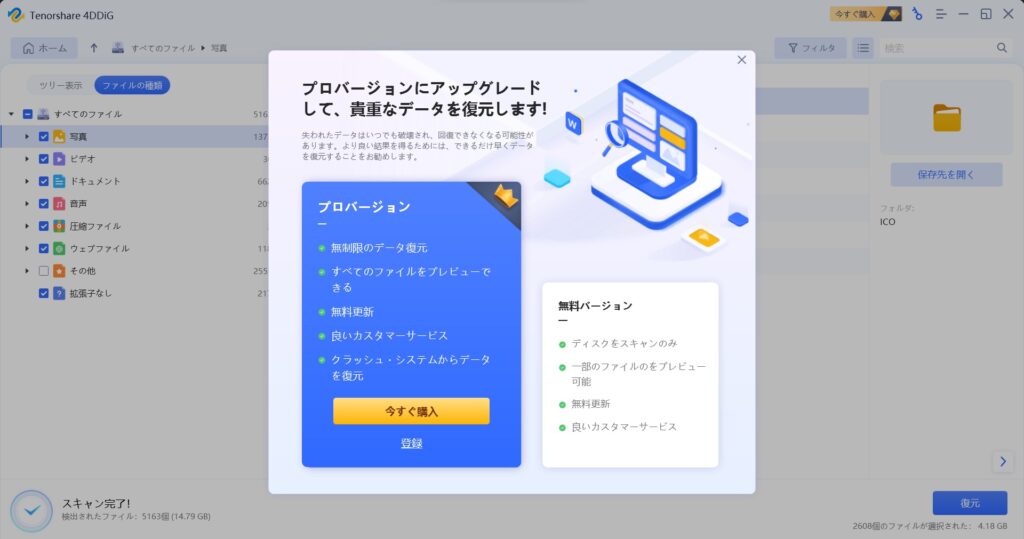
スキャンしたメモリーには復元できないようなので、別のUSBメモリを用意しました。
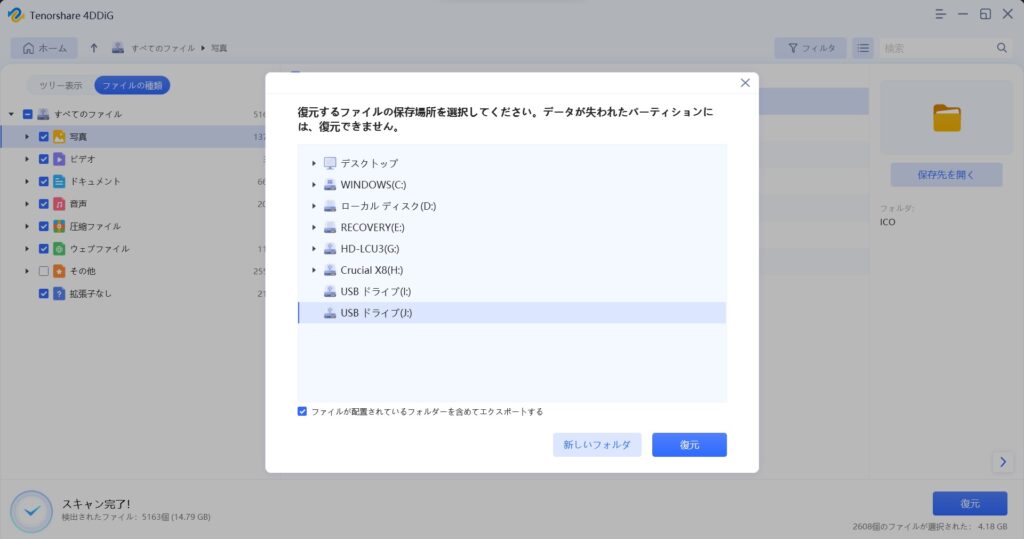
4GBを復元するには1時間はかからないぐらいでした。
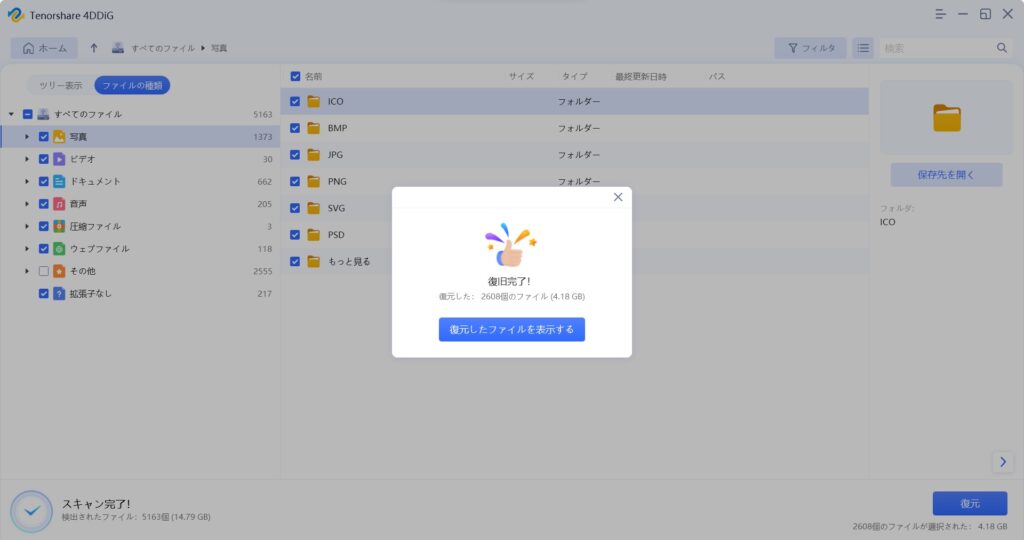
このようにフォルダ分けされています。
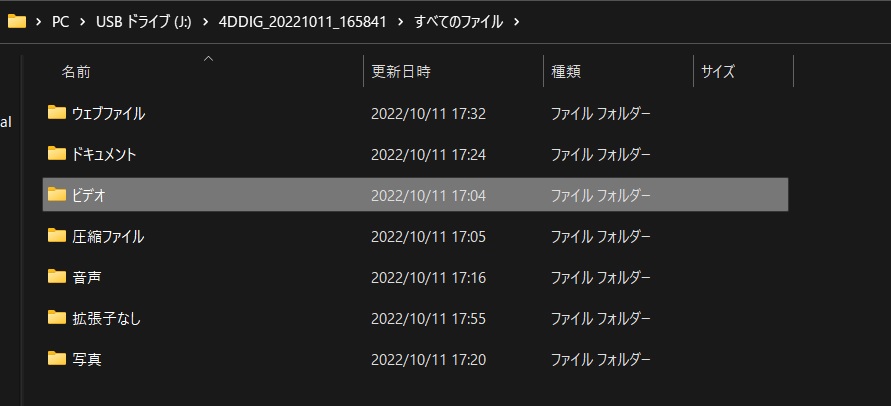
名前は違いますが、目的のファイルもありました。ちゃんと再生できます。
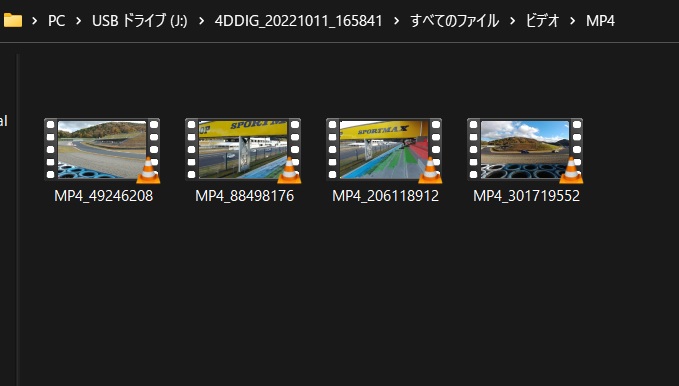
おわりに
その時はいらないと思って消したデータであっても、のちのち残しておいたらよかった!ということもあると思います。
データが消える原因はいろいろありますが、このデータ復旧ソフト「Tenorshare 4DDiG」があればもしもの時の助けになるかもしれません。
使い勝手に関しては、画面も見やすくメモリを選びスキャン、復元と簡単操作でとてもいいと思います。
一般に購入できるソフトを使ってのデータの復元は個人でできる最後の砦です。4DDiGを使って望みをつなげましょうw
2022年ブラックフライデー開催
様々な商品がお得に手に入れるチャンスがきました!
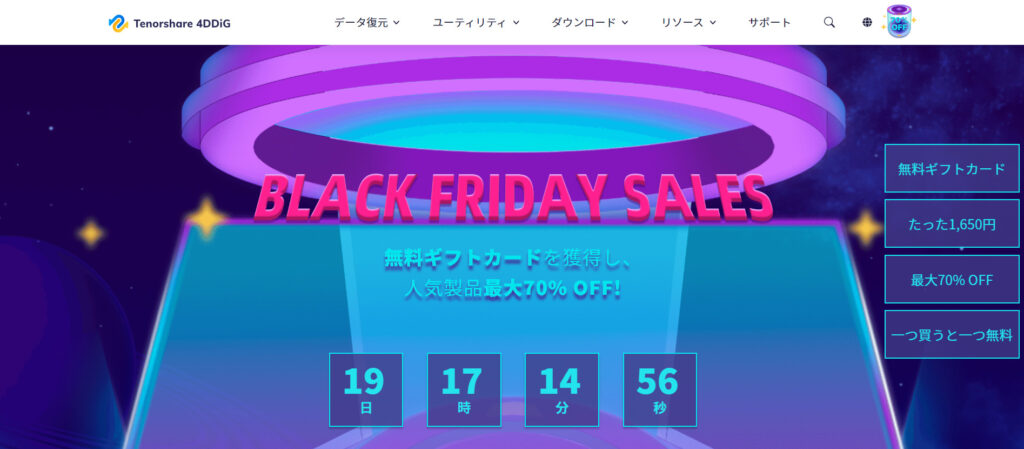
画像にも出ている通り、ソフトを一つ買うと別のソフトが一つ無料になったり、最大70%OFFなどすごいお祭りですね!
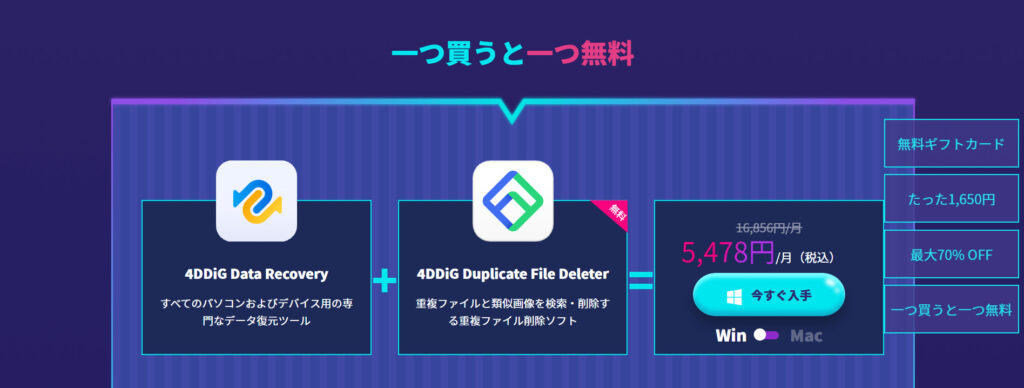
年間ライセンスが普段の月間ライセンスより安くなったりしているので、月間ライセンスは使用期間が短いから年間ライセンスにしたいけど、金額的に手が出ないなどの理由で我慢している人がいたら、今がチャンスですね。
興味があるならもちろん、なくても一度見に行けばいい出会いがあるかも!